Trinn 1 av 4

SETT INN DEN TRÅDLØSE MOTTAKEREN I USB-PORTEN PÅ DATAMASKINEN
Start med å koble dongelen til datamaskinen.
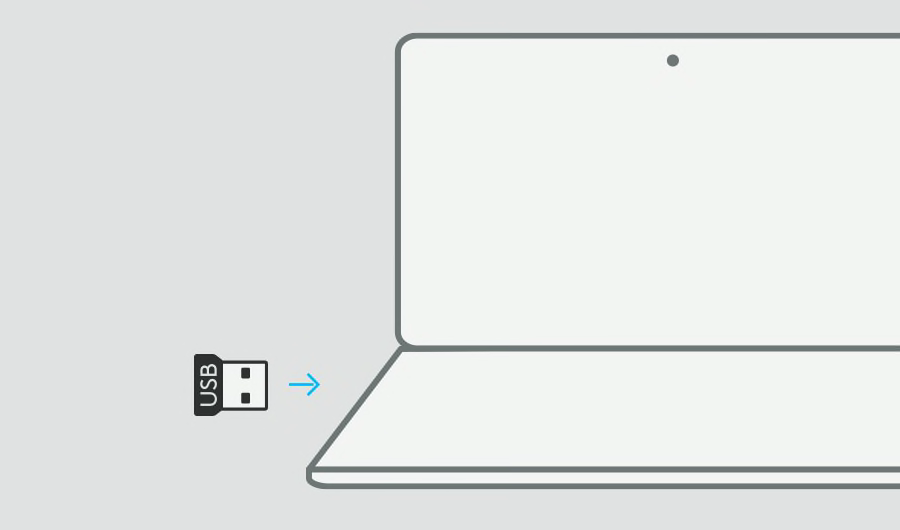
Trinn 2 av 4

PASS PÅ AT TASTATURET ER SLÅTT PÅ
Pass på at fliken til batterikammeret bak på tastaturet er fjernet. Bruk strømbryteren som vanligvis er plassert på kanten av tastaturet for å slå PÅtastaturet. Lampen for av/på-bryteren lyser grønt når den er slått på.
Etter at enheten er slått på, kobles den til.
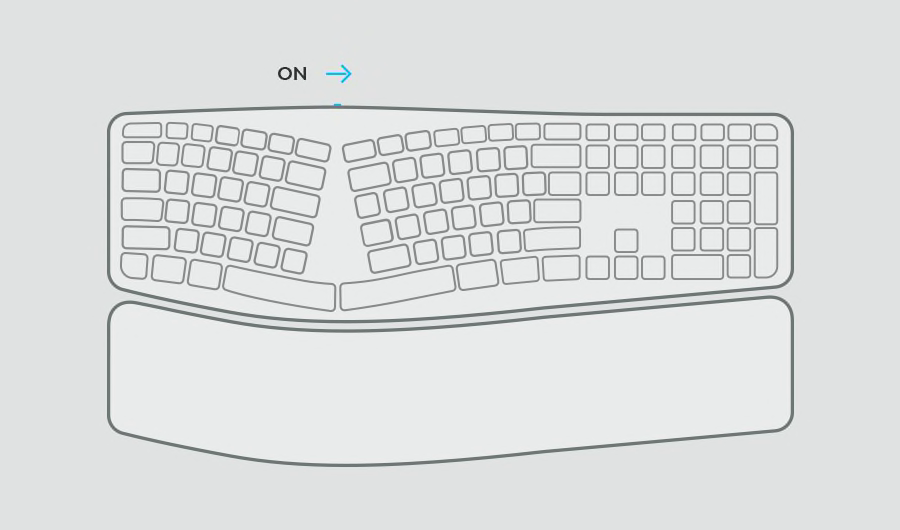
Trinn 3 av 4

Konfigurere tastaturet for operativsystemet
Bruk denne hurtigtasten for å optimere tastaturet for operativsystemet.
Trykk på fn og bokstaven som tilsvarer operativsystemet som er angitt nedenfor i 3 sekunder.
macOS: fn + O
Windows®, Linux®, Chrome OS™: fn + P
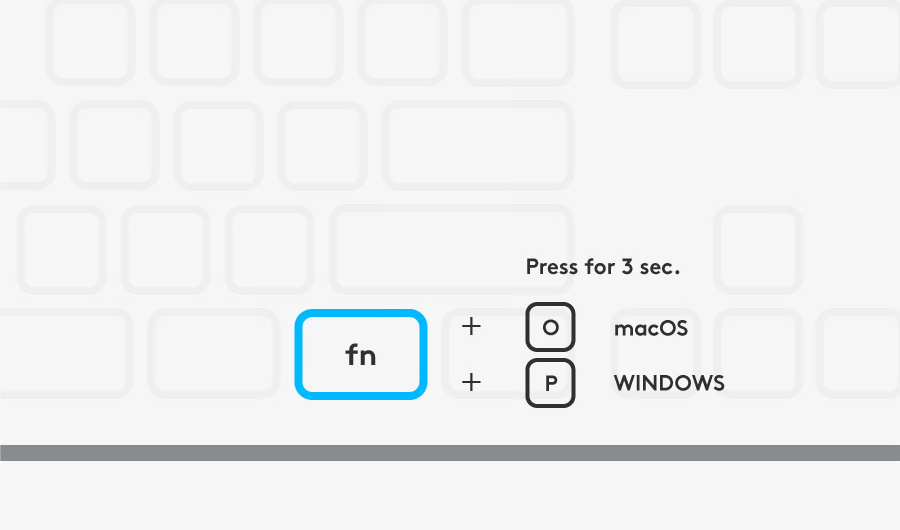
Anbefalt trinn 4 av 4

Installer Logi Options+
Logi Options+ er en kraftig og brukervennlig applikasjon som forbedrer opplevelsen ved bruk av Logitech-mus og -tastaturer ved å la deg tilpasse dem slik at de fungerer slik du vil.
Utforsk Options+ nå
Hvis du setter opp en MX Vertical Ergonomic eller MX Ergo Mouse og ønsker å tilpasse den, klikker du her for å laste ned Logitech Options
- Trinn 1
- Trinn 2
- Trinn 3
- Trinn 4

